Remplacement et ajout des informations de visage – Canon PowerShot G3 X Manuel d'utilisation
Page 51
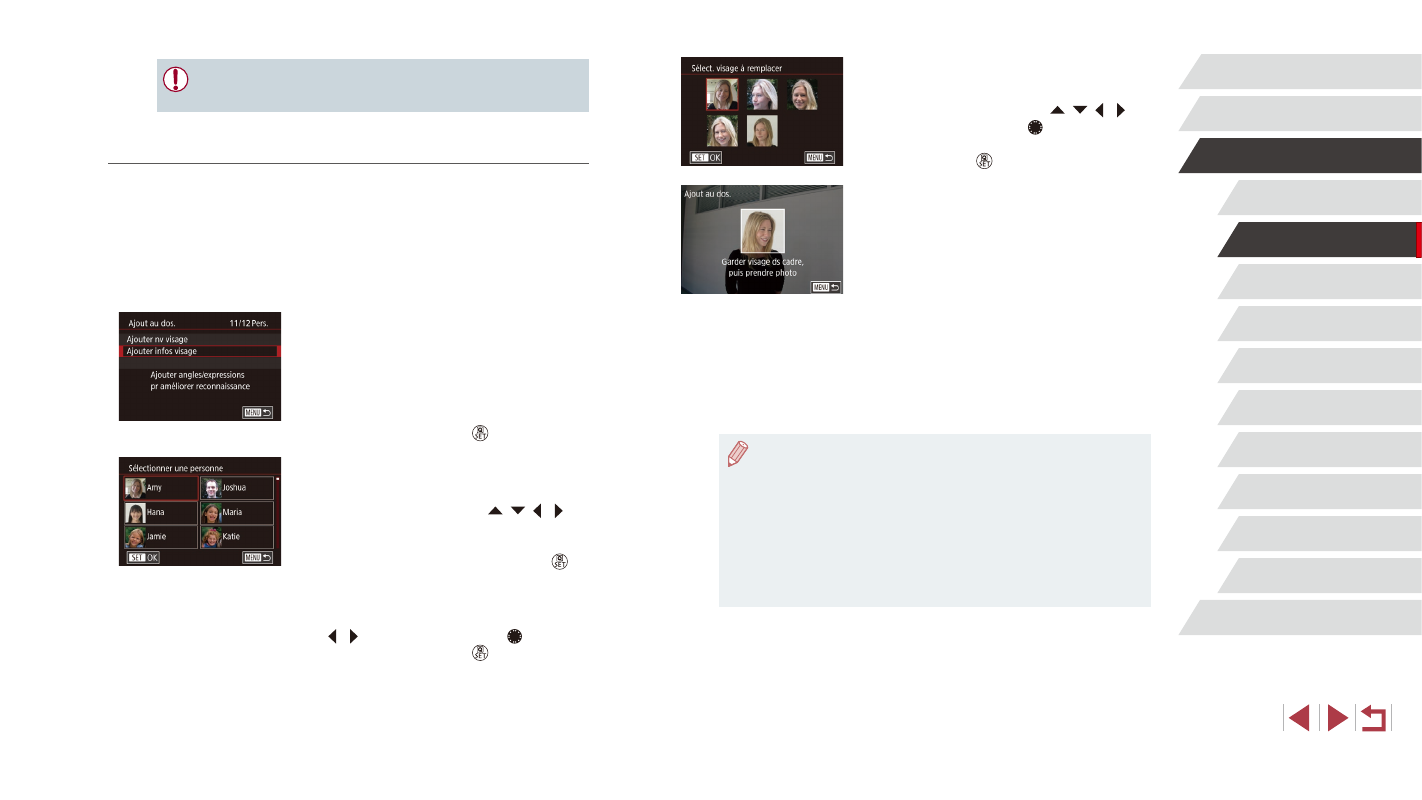
51
Autres modes de prise de
vue
Mode P
Modes Tv, Av, M, C1 et C2
Mode de lecture
Fonctions Wi-Fi
Menu de réglage
Accessoires
Annexe
Avant utilisation
Index
Guide élémentaire
Guide avancé
Notions de base de l’appareil
photo
Mode Auto /
Mode Auto hybride
3
Choisissez les infos visage à
remplacer.
z
Appuyez sur les touches [ ][ ][ ][ ]
ou tournez la molette [ ] pour choisir les
infos visage à remplacer, puis appuyez
sur la touche [ ].
4
Enregistrez les informations de
visage.
z
Exécutez l’étape 2 de « Enregistrement
des informations d’identification de
visage » (= 48) pour photographier,
puis enregistrer les nouvelles
informations de visage.
z
Les visages enregistrés sont plus
facilement reconnus si vous ajoutez un
éventail d’informations de visage. Outre
une tête en angle, ajoutez un angle
légèrement de côté, une vue de sourire et
des vues à l’intérieur et à l’extérieur.
●
Vous ne pouvez pas ajouter d’informations de visage si vous
avez rempli l’ensemble des 5 cases d’informations. Exécutez les
étapes ci-dessus pour remplacer les informations de visage.
●
Vous pouvez exécuter les étapes ci-dessus pour enregistrer
de nouvelles infos visage lorsque au moins une case est libre ;
toutefois vous ne pouvez pas remplacer d’informations de visage.
Au lieu de remplacer les infos visage, commencez par effacer les
infos existantes inutiles (= 50), puis enregistrez de nouvelles
informations de visage (= 48) au besoin.
●
Même si vous changez de noms dans [Modif. profil], les noms
enregistrés sur les images prises précédemment restent les mêmes.
Remplacement et ajout des informations de visage
Vous pouvez remplacer les informations de visage existantes par de
nouvelles infos visage. Il est recommandé de mettre régulièrement à
jour les informations de visage, particulièrement pour les bébés et les
enfants, étant donné que leur visage change rapidement à mesure qu’ils
grandissent.
Vous pouvez également ajouter des informations de visage si vous n’avez
pas rempli l’ensemble des 5 cases d’infos visage.
1
Accédez à l’écran [Ajouter infos
visage].
z
En exécutant l’étape 1 de
« Enregistrement des informations
d’identification de visage » (= 48),
choisissez [Ajouter infos visage] et
appuyez sur la touche [ ].
2
Choisissez une personne dont vous
souhaitez remplacer les infos visage.
z
Appuyez sur les touches [ ][ ][ ][ ]
pour choisir le nom d’une personne dont
vous souhaitez remplacer les infos
visage, puis appuyez sur la touche [ ].
z
Si cinq éléments d’infos visage ont déjà
été enregistrés, un message apparaîtra.
Choisissez [OK] (appuyez sur les touches
[ ][ ] ou tournez la molette [ ]), puis
appuyez sur la touche [ ].
z
Si moins de cinq éléments d’infos visage
sont enregistrés, passez à l’étape 4 pour
ajouter des informations de visage.